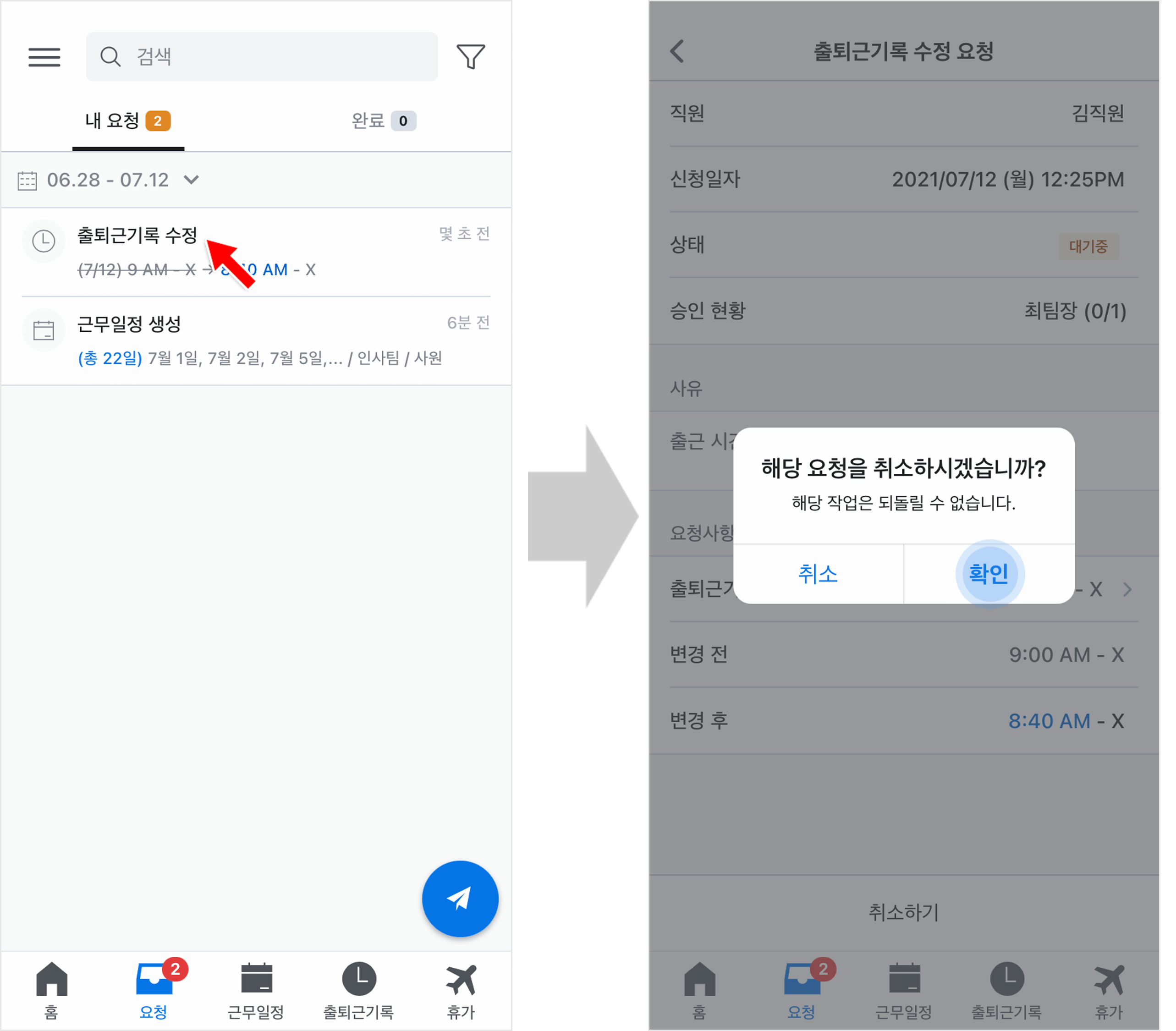근무지 외 출퇴근 요청
업데이트 날짜: 2022-08-10
- 설정된 출퇴근장소 이외의 장소에서 출퇴근이 필요한 경우 요청을 통해 본인의 근무지가 아닌 곳에서도 출퇴근을 기록할 수 있습니다.
- 출퇴근 요청 기능을 사용하려면, 회사 설정 - 요청에서 본 기능이 켜져 있어야 사용 가능합니다.
📢 시프티에서 외근 관리하기
• 출근 및 퇴근 요청 : 지정된 근무지 외에서 출퇴근이 필요한 경우, 요청을 통해 출퇴근기록을 남길 수 있습니다.
• 외근지 설정 : 근무일정 계획/수정 시, 해당 일정의 출근/퇴근 장소를 사전에 지정할 수 있습니다.
• 간주근로 설정 : 외근, 재택근무 등으로 근로시간을 산정하기 어려운 경우 간주근로 일정을 계획할 수 있습니다.
목차
출퇴근 요청 기능 설정하기
출근 및 퇴근 요청 기능을 사용하려면 먼저 회사 설정 - 요청에서 각 옵션이 설정되어 있는지 확인하세요.
단, 회사 설정은 최고관리자만이 가능합니다.
모바일 - 출근, 퇴근 요청하기
 STEP 1 ) 모바일 앱 홈 화면에서 출근 가능한 일정 확인 후, 출근하기 버튼을 눌러주세요.
STEP 1 ) 모바일 앱 홈 화면에서 출근 가능한 일정 확인 후, 출근하기 버튼을 눌러주세요.
STEP 2 ) 출근하려는 조직/지점에 다수의 출퇴근 장소가 있는 경우 출퇴근 장소를 선택 한 뒤, 출근하기 버튼을 눌러주세요.
STEP 3 ) 설정된 출퇴근장소가 아닌 곳에서 출근/퇴근하는 경우, 출퇴근을 위해 순간적으로 인증 시 '현재 너무 멀리 떨어져있습니다'라는 알림 문구가 나타납니다. 근무지 외의 장소에서 출근 혹은 퇴근이 필요한 경우, 출근 요청 버튼을 눌러주세요.
STEP 4 ) 설정된 출퇴근 장소 반경 내에 있지 않기 때문에, 출퇴근 요청을 전송하여 현재의 위치에서 출퇴근 승인을 받습니다. 필수 사항 입력 후 보내기 버튼을 눌러 출근 요청을 전송하세요.
① 승인권자 선택 : 요청을 보낼 관리자를 선택하세요.
② 요청 사유 : 관리자의 승인이 필요한 요청의 경우, 요청 사유는 필수 항목입니다.
③ 사진 첨부 : (선택 사항) 사진을 첨부하여 이미지와 함께 요청을 보낼 수 있습니다.
STEP 5 ) 요청을 전송한 뒤, 출근하기 버튼은 출근 승인 대기중으로 변경됩니다. 이후 관리자가 해당 요청을 승인하면 출근하기 버튼은 ‘퇴근하기’ 버튼으로 변경됩니다.
- 모바일 하단의 요청 탭에서 내 요청 건을 확인할 수 있으며, 승인 대기중인 요청을 취소할 수 있습니다.
웹 - 요청 내역 확인하기
관리자는 관리자 모드의 요청 관리 메뉴에서 다음과 같이 요청 내역을 확인할 수 있습니다.
출퇴근 요청의 경우, 해당 요청을 클릭하면 직원이 요청을 보낼 당시의 위치를 함께 확인할 수 있습니다. 
📢 참고
관리자는 승인 처리를 위해 직원이 요청을 전송할 당시의 위치만 확인할 수 있으며, 실시간 위치가 확인되거나 기록되지 않습니다.